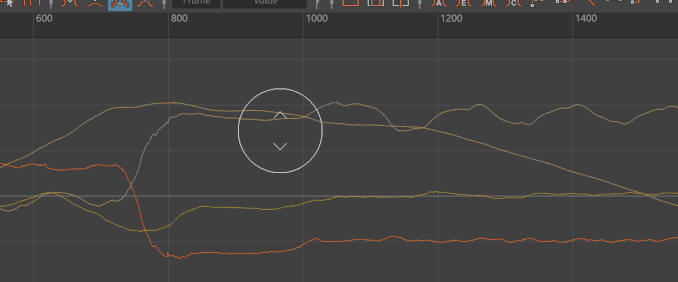グラフ エディタ(Graph Editor)のスカルプト ツールを使用すると、ブラシスタイルのツールを使用して、カーブ セグメント上のキーを直感的に変更することができます。

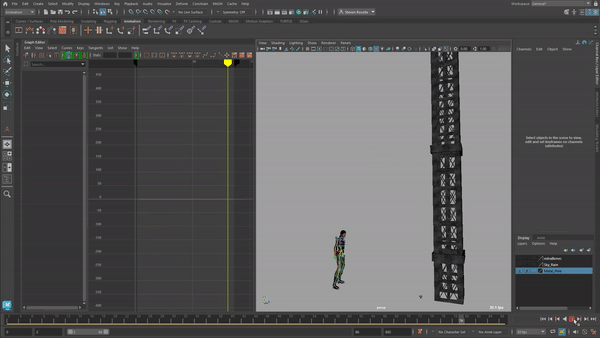
アニメーションの修正に使用するカーブ スカルプト ツール(デモ提供: Jim Donovan 氏)
グラフ エディタ(Graph Editor)のカーブ スカルプト ツールを開くには、次のいずれかの操作を行います。
- グラフ エディタ(Graph Editor)ツールバーで、グラブ(Grab)
 、スムーズ(Smooth)
、スムーズ(Smooth)  、塗り付け(Smear)
、塗り付け(Smear)  、またはキー削減(Key Reducer)
、またはキー削減(Key Reducer)  をクリックします。
をクリックします。
- グラフ エディタ(Graph Editor)の編集(Edit)メニューで、トランスフォーム ツール > スカルプト ツール(Transformation Tool > Sculpting Tools)を選択してから、以下を選択します。
- グラブ(Grab)ツール
- スムーズ(Smooth)ツール
- 塗り付け(Smear)ツール
- キー削減(Key Reducer)ツール
ヒント: Maya の学習チャネルで「アニメーション カーブのスカルプト」のビデオをご覧ください。
カーブ上のキーを上下に押す(グラブ(Grab)ツール)
グラフ エディタ(Graph Editor)のグラブ(Grab)ツール  を選択し、グラフ ビュー(Graph View)でキー値を形成するカーブの領域上をドラッグします。
を選択し、グラフ ビュー(Graph View)でキー値を形成するカーブの領域上をドラッグします。
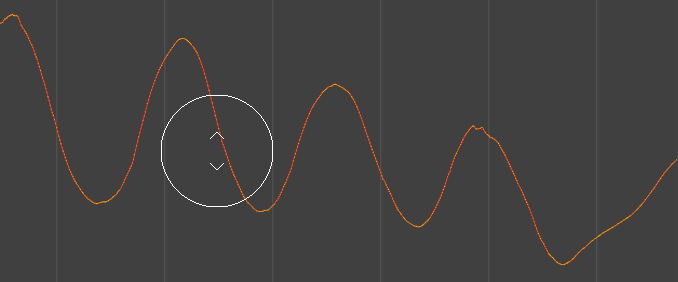
カーブ上のキーをフラット化する(スムーズ(Smooth)ツール)
グラフ エディタ(Graph Editor)のスムーズ(Smooth)ツール  を選択し、グラフ ビュー(Graph View)でスムーズにするカーブの部分をドラッグします。
を選択し、グラフ ビュー(Graph View)でスムーズにするカーブの部分をドラッグします。
 を選択し、グラフ ビュー(Graph View)でスムーズにするカーブの部分をドラッグします。
を選択し、グラフ ビュー(Graph View)でスムーズにするカーブの部分をドラッグします。
注: グラフ エディタ(Graph Editor)のスムーズ(Smooth)と塗り付け(Smear)スカルプト ツールの両方とも、値のスナップを考慮しません。
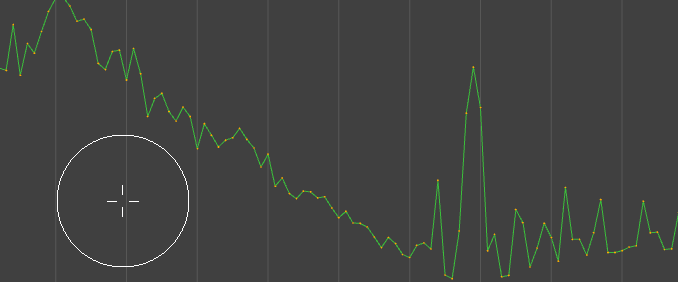
設定可能なブラシ半径内でカーブ上のキーを微調整する(塗り付け(Smear)ツール)
グラフ エディタ(Graph Editor)ツールバーでグラフ エディタ(Graph Editor)の塗り付け(Smear)ツール  を選択し、グラフ ビュー(Graph View)で影響を与えるカーブの領域上をドラッグします。
を選択し、グラフ ビュー(Graph View)で影響を与えるカーブの領域上をドラッグします。
 を選択し、グラフ ビュー(Graph View)で影響を与えるカーブの領域上をドラッグします。
を選択し、グラフ ビュー(Graph View)で影響を与えるカーブの領域上をドラッグします。
注: グラフ エディタ(Graph Editor)のスムーズ(Smooth)と塗り付け(Smear)スカルプト ツールの両方とも、値のスナップを考慮しません。

キーの密集したカーブ上のキーの数を減らします(キー削減ツール)
グラフ エディタ(Graph Editor)のキー削減(Key Reducer)ツール  を選択し、グラフ ビュー(Graph View)でキーの数を削減するカーブの領域上をドラッグします。キー削減(Key Reducer)ツールを使用すると、キーの密集したカーブを簡略化してファイル サイズを小さくし、パフォーマンスを向上させることができます。
を選択し、グラフ ビュー(Graph View)でキーの数を削減するカーブの領域上をドラッグします。キー削減(Key Reducer)ツールを使用すると、キーの密集したカーブを簡略化してファイル サイズを小さくし、パフォーマンスを向上させることができます。
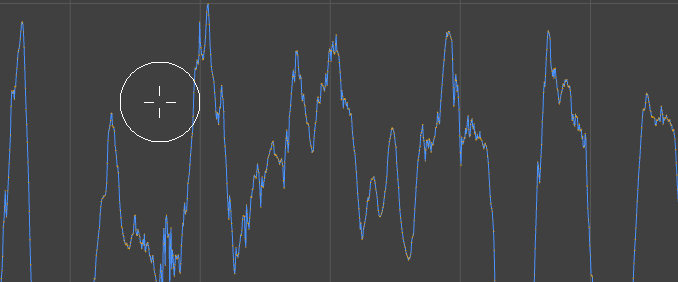
キー削減スカルプト ツール(Key Reducer Sculpt tool)は、グラフ エディタ(Graph Editor)のカーブ(Curves)メニューのキー削減(Key Reducer)フィルタに似ていますが、スカルプト ツールとして、作業を進めながら特定の領域を削減できる点が異なります。
注: キー削減のスカルプト ツール(Key Reducer Sculpt tool)は、クォータニオン回転カーブ(Quaternion Rotation Curves)では機能しません。
スカルプトするカーブを選択する
スカルプト ツールのブラシ半径は、キーに影響します。つまり、キーまたはチャネルがロックされていない限り、ブラシ円内のすべてのキーが変更されます。選択領域はマウスをクリックした場所によって定義されるため、空の領域をクリックしてからグラフ ビュー(Graph View)でドラッグしても、何も変更されません。これは、カーブ上でドラッグした場合も同様です。複数のカーブがブラシ半径内にある場合は、これらのすべてのカーブが同時に影響を受けます。
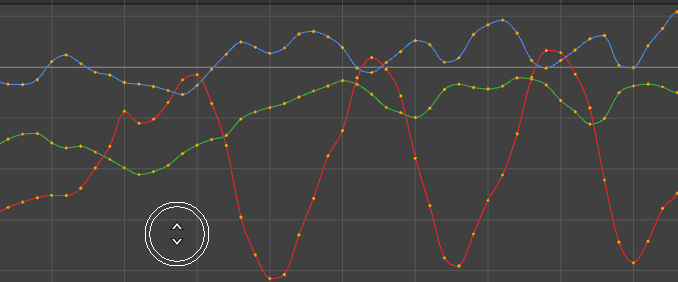
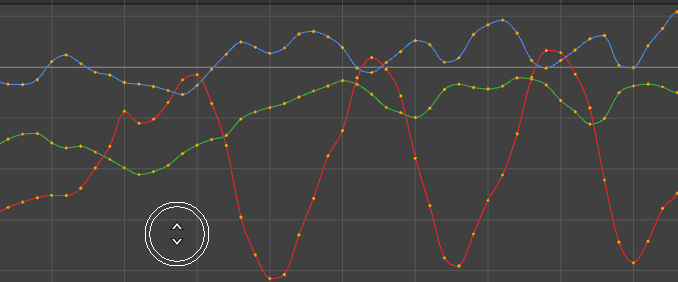
グラフ エディタ(Graph Editor)のスカルプト ブラシのサイズを変更する
スカルプト リングのサイズを拡大または縮小するには、中マウス ボタンで左または右にドラッグします。
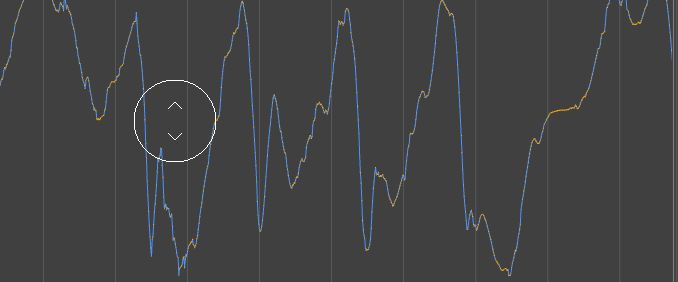 ツール設定の詳細については、「スカルプト カーブ ツール」を参照してください。
ツール設定の詳細については、「スカルプト カーブ ツール」を参照してください。
ヒント: [Ctrl]キーを押しながら中マウス ボタンでドラッグして、ブラシ半径を現在のサイズではなくゼロで開始します。
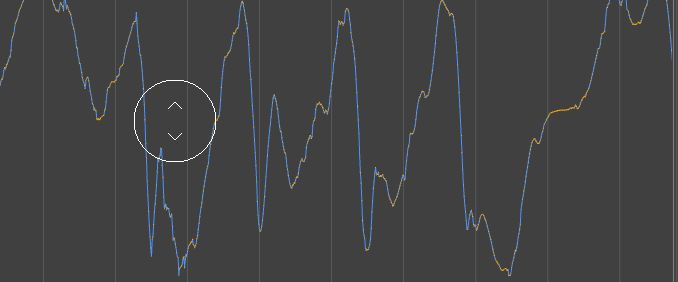
スカルプト ブラシのサイズを調整する
グラフ エディタ(Graph Editor)のスカルプト ブラシの強度を上げる
中マウス ボタンで上または下にドラッグして、アクションの強さを変更します。スカルプト リングの内側にある強度インジケータのサイズが変更され、ツールの強度が表示されます。
ヒント: [Ctrl]キーを押しながら中マウス ボタンでドラッグして、ブラシ強度を現在の強度ではなくゼロで開始します。
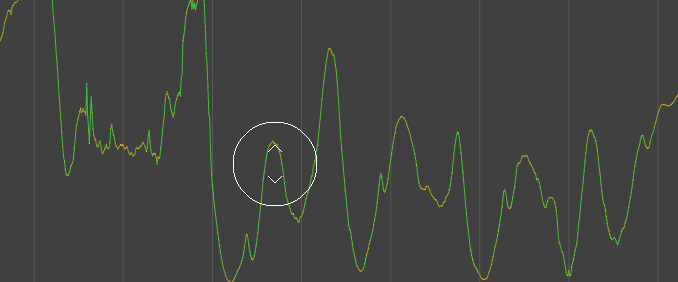
スカルプト ブラシの強度を調整する
ツール設定の詳細については、「スカルプト カーブ ツール」を参照してください。
減衰(Falloff)を使用してカスタム ブラシを作成する
減衰(Falloff)カーブを使用して、ブラシ カーソルの強さに合わせてカスタマイズしたスカルプト ブラシを設計できます。プリセットから選ぶか、カーブをドラッグしてシェイプを変更することができます。これらの設定はスカルプト(Sculpting)の減衰(Falloff)ツールに類似していますが、このツールはグラフ エディタ(Graph Editor)のグラフ(Graph)ビューのキーに影響を与えます。減衰(Falloff)カーブの操作については、「ツールの減衰を調整する」を参照してください。
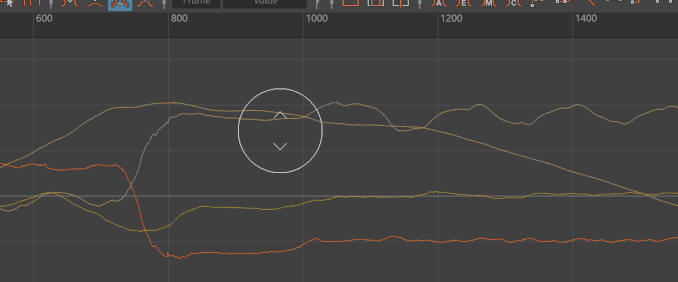
注: キー削減(Key Reducer)スカルプト ツールには減衰カーブがありません。代わりに、ツール設定(Tool Settings)のサイズ(Size)スライダと強度(Strength)スライダを使用します。